在电脑配置有英伟达显卡的情况下,用户可以通过官方为用户精心设计的nvidia控制面板来进行电脑显卡的性能调整,然而近日有用户在电脑上想要打开nvidia控制面板时却总是无反应,对
在电脑配置有英伟达显卡的情况下,用户可以通过官方为用户精心设计的nvidia控制面板来进行电脑显卡的性能调整,然而近日有用户在电脑上想要打开nvidia控制面板时却总是无反应,对此nvidia控制面板点击没有任何反应怎么办呢?这里小编就给大家讲解nvidia控制面板无反应处理方法。
方法一、
1、按下组合键【WIN+R】,打开运行;

2、在窗口中输入【services.msc】命令并回车;
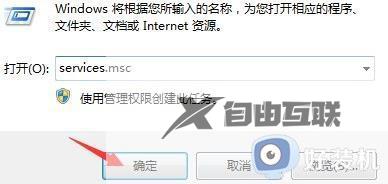
3、找到【Nvidia Display Drive service】服务项,右键选择重新启动即可。
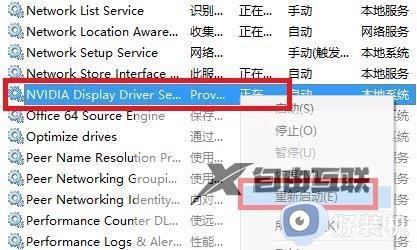
方法二、
1、右键开始菜单,打开【控制面板】;
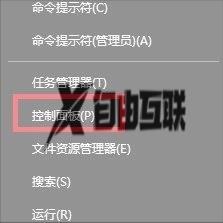
2、选择【卸载程序】选项打开;
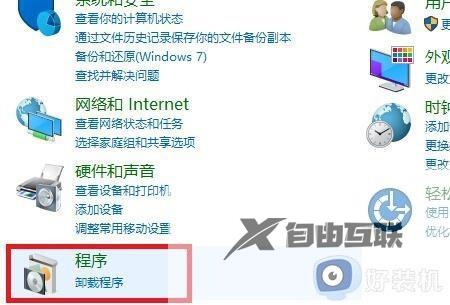
3、双击【nvidia图形驱动程序】程序,将其卸载;
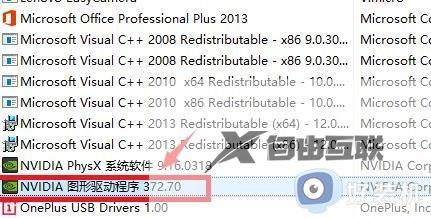
4、前往NVIDIA驱动官网获取符合win10系统的最新驱动即可。
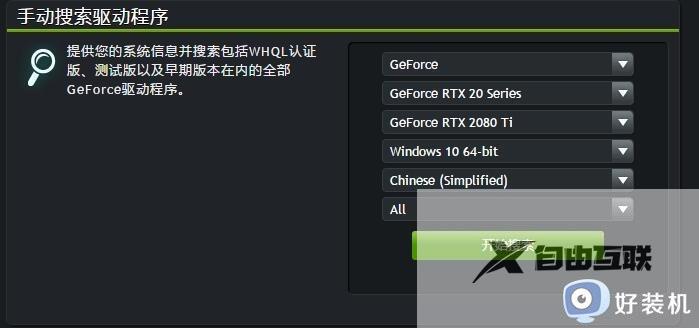
上述就是小编告诉大家的nvidia控制面板无反应处理方法了,碰到同样情况的朋友们赶紧参照小编的方法来处理吧,希望本文能够对大家有所帮助。
【文章转自高防服务器 http://www.558idc.com 复制请保留原URL】